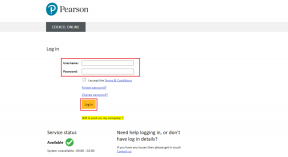Kako si ogledati Apple Notes na Androidu
Miscellanea / / November 29, 2021
Če ste del Jabolčni ekosistem z več napravami Apple bi vam bila všeč interoperabilnost med njimi. Vendar pa v trenutku, ko vnesete napravo z drugim OS, se pekel razbije. Ne morete dostopati do podatkov v svojih aplikacijah Apple na drugih platformah in niti do tako osnovne aplikacije, kot je prihranjena aplikacija Apple Notes. Običajno bi raje a aplikacija za beležke na več platformah. Na žalost Apple Notes ni eden izmed njih. Če pa želite prejeti zapiske iCloud v telefon ali tablični računalnik Android, obstaja rešitev.

Rad uporabljam Apple Notes na svojem iPadu, ker dobro deluje v način razdeljenega zaslona. Hkrati želim sinhronizirati zapiske tudi s telefonom Android. Ker aplikacija Apple Notes za Android ne obstaja, pušča ljudi brez vedenja.
Na srečo lahko dobite in si ogledate Apple Notes iz svojega iPhone ali iPad v sistemu Android z uporabo dveh metod, omenjenih v tej objavi. To je mogoče s pomočjo brskalnika Google Chrome na Androidu (tudi Microsoft Edge bo deloval) ali z Gmailom. V prvem primeru lahko urejate tudi zapiske. Toda funkcija urejanja manjka, če dostopate do Apple Notes znotraj Gmaila.
Opomba: Apple Notes in iCloud Notes smo v objavi uporabljali izmenično. Sklicujejo se na isto stvar.
1. način: sinhronizirajte Apple Notes z Androidom s Chromom
Pri tej metodi lahko odprete spletno različico iCloud tako, da obiščete iCloud.com prek brskalnika Chrome. Prijavite se s svojim računom Apple in tapnite Notes. Videti bi morali vse svoje opombe iCloud. Če pa želite redno dostopati do zapiskov, večkratno odpiranje spletnega mesta ne bi bilo primerno. V napravi Android lahko ustvarite bližnjico na začetnem zaslonu do spletnega mesta. S tem se bo iCloud odprl v ločenem oknu in samo z enim dotikom.
Tudi na Guiding Tech
Tu so koraki podrobno. Razdelili smo se na dva razdelka: odprite iCloud Notes v Chromu in ustvarite bližnjico.
Odprite in si oglejte iCloud Notes na Androidu
Korak 1: Najprej morate omogočiti funkcija sinhronizacije za vaše Apple Notes. Šele takrat lahko dostopate do zapiskov na drugih napravah.
Za to odprite Nastavitve na vašem iPhone ali iPad. Dotaknite se svojega imena na vrhu. Nato pojdite na iCloud.

Omogočite preklop poleg Notes.

Opomba: Ne boste mogli. dostopajte do mape 'On My iPhone' v aplikaciji Notes v telefonu Android. Če si želite v telefonu Android ogledati zapiske v njem, se premaknite. jih v drugo mapo znotraj Apple Notes.
2. korak: V napravi Android zaženite brskalnik Chrome in ga odprite iCloud.com. Pozvani boste, da se prijavite s svojim Apple ID-jem. Vnesite svoje uporabniško ime in geslo. Če boste aplikacijo Apple Notes pogosto uporabljali v svojem sistemu Android, potrdite polje poleg možnosti »Ostani prijavljen«. Vmesnik vas bo vprašal, ali želite tej napravi zaupati. Dotaknite se Zaupanje.

Opomba: Ne potrdite polja »Ohrani me prijavljen« in ne zaupajte napravi, če se vpisujete s prijateljevega telefona.
3. korak: Dotaknite se Notes v iCloud. Čestitam! Vaši iCloud Notes so zdaj dostopni iz Androida. Dotaknite se katerega koli zapiska, da ga odprete in uredite. Ustvarite lahko celo nove zapiske. Podobno lahko dostopajte do svojih opomnikov in fotografij iz Appla v sistemu Android.


Opomba: Če v iCloudu ne vidite Notes, tapnite ikono s tremi pikami na vrhu Chroma in izberite Zahtevaj namizno spletno mesto.
Ustvarite bližnjico iCloud Notes v sistemu Android
Korak 1: Ko je iCloud Notes odprt v Chromu v telefonu Android, tapnite ikono s tremi pikami. V meniju izberite Dodaj na začetni zaslon.


2. korak: Odpre se pojavno okno. Bližnjico lahko preimenujete, če jo želite iz iCloud Notes preimenovati v kaj drugega. Nato tapnite Dodaj. Pojavilo se bo še eno pojavno okno. Dotaknite se Dodaj.


3. korak: Pojdite na začetni zaslon telefona Android. Našli boste bližnjico iCloud Notes. Tapnite ga, če si želite neposredno ogledati Apple Notes na vašem Androidu.

Ko tako odprete Apple Notes, boste opazili, da okno nima iskalne vrstice. Poleg tega, če odprete zaslon z nedavnimi aplikacijami, boste tam našli spletno aplikacijo iCloud Notes.

Za tiste, ki se ne zavedajo, se to zgodi, ker je spletna aplikacija za Apple Notes progresivna spletna aplikacija (PWA). PWA delujejo kot običajna aplikacija in nudijo hitrejšo izkušnjo. Lahko namestite PWA v Chromu v sistemu Windows in Microsoft Edge tudi.
Opomba: Spletna aplikacija Apple Notes se mi je zdela malce moteča. Nisem se mogel zlahka pomikati navzdol po dolgih zapiskih. Pri nekaterih zapiskih se tipkovnica ni prikazala, ko sem poskušal vnesti nove zapiske.
Tudi na Guiding Tech
2. način: Oglejte si Apple Notes v Androidu z uporabo Gmaila
Če zgornja metoda ne deluje pravilno, lahko do Apple Notes dostopate tudi iz Gmaila. Vendar pa v Gmailu manjka možnost urejanja. Tako si lahko ogledate samo zapiske. Toda to bi moralo zadostovati, če si obupno želite iCloud Notes nekako prenesti na napravo Android. Oglejte si naš vodnik kako si ogledate Apple Notes v Gmailu.

Tudi na Guiding Tech
Prenesite Apple Notes
Upamo, da vam bodo zgornje metode pomagale pri dostopu do Apple Notes na vašem telefonu Android. V primeru, da se odločite za izstop iz Apple Notes, oz kupite telefon Android za primarno uporabo, moral bi prenesite svoje iPhone Notes v Google Keep. Podobno kot Apple Notes je tudi Keep hiter in sinhronizira vaše zapiske v realnem času. Če vam Keep ni všeč, preverite Alternative Google Keep ki bo deloval na Android in iPhone.
Naslednji: Se sprašujete, kako dostopati do Apple Notes na računalniku z operacijskim sistemom Windows? Odgovor poiščite v naši naslednji objavi.